Пользователи ноутбуков время от времени сталкиваются с ситуацией, когда без видимых причин WiFi пропадает. Рассмотрим причины этой ситуации и способы справиться с ней.
При этом сам WiFi работает. Только соединение меняет статус на «Нет доступа к интернету» , или, возможно, «Ограничен» (с появлением возле иконки знака “!” желтого цвета). Соответственно связь теряется. При этом нередки случаи полного отключения ПК от беспроводного интернета. Это может произойти в ОС Windows любой версии.
Содержание
Изменение канала беспроводной сети при нарушении стабильности работы wifi
Это действие следует испробовать в первую очередь. Общеизвестно, что сети WiFi работают в многоканальном режиме. Каждому WiFi соединению сопоставлен свой канал, на котором, правда, может быть несколько подключений.
Если таких подключений становится слишком много, они перегружают сеть и создают взаимные помехи, которые добавляются к помехам, связанным с препятствиями на пути распространения беспроводного сигнала. Это и приводит к сбоям в работе сети и другим проблемам непонятного происхождения у пользователей системы.
При подозрении на перегруженность канала его нужно поменять на другой. Каким образом найти свободный WiFi канал и настроить маршрутизатор на работу с ним?
Если какой-либо канал в сети наименее загружен, его можно задать в настройках роутера в качестве статического (поменяв настройку Auto, задающую автоматический выбор канала). И наоборот, если в настройках сетевого оборудования задан какой-либо статический канал, работающий очень плохо, можно поставить настройку Auto. Поручив маршрутизатору определить лучший канал самостоятельно.
Облегчить поиск ненагруженных каналов может специальный софт. Среди наиболее популярных программ для этой цели можно назвать inSSIDer, WiFiInfoView, NetSurveyor.
Для выбора канала необходимо в конфигураторе роутера найти вкладку настроек беспроводной сети (Wireless), и изменить значение Канал (Channel).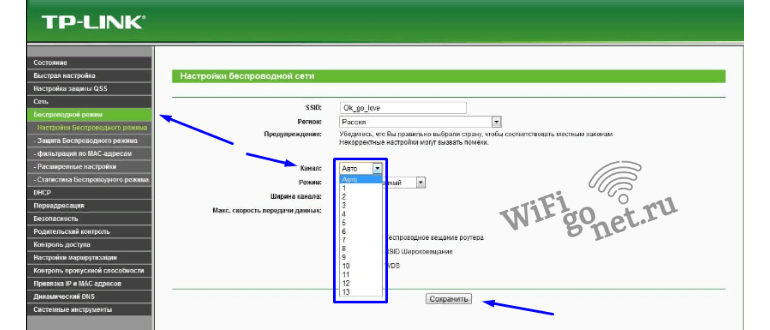
Каждое изменение конфигурации должно сопровождаться сохранением изменений и перезагрузкой маршрутизатора. Если несмотря на разовое изменение канала отваливается wifi , испробуйте несколько каналов. При установке канала Auto можно просто несколько раз перезагружать роутер, добиваясь, чтобы он сам выполнил поиск самого стабильного канала.
Для минимизации других помех, размещайте роутер подальше от некоторых бытовых приборов (радиотелефон, микроволновая печь).
Обрыв wifi: советы по прошивке и другие рекомендации
Очень часто неисправности с сетью WiFi вызывает роутер. Причиной их может быть прошивка. По этой причине необходимо внимательно следить за наличием на роутере самой свежей прошивки.
Беспроводной интернет теряет стабильность из-за внутренних проблем с роутером. Могут возникнуть поломки с платой WiFi или блоком питания. Именно проблемы с адаптером питания чаще всего приводят к тому, что роутер начинает работать нестабильно. Из-за того, что маршрутизатор не снабжается стабильным питанием и возникают периодические обрывы подключения.
Также работу роутера могут лишить стабильности перепады напряжения в электрической сети. Если Wifi пропадает в момент создания повышенной нагрузки на маршрутизатор (игры, видеоконтент, торренты), это происходит обычно при использовании дешевого роутера недостаточной мощности.
Также необходимо удостовериться в отсутствии проблем со стороны поставщика интернет-услуг. Иногда именно на оборудовании интернет провайдера могут возникать неполадки в те моменты, когда пользователи грешат на свой маршрутизатор. Убедиться, что дело не в роутере можно путем прямого подключения интернет-шнура к компьютеру и теста его работы.
Часто обрыв возникает в комнатах квартиры, где слабый сигнал (иногда одно деление из пяти возможных). Поможет в подобной ситуации увеличение дальности работы WiFi сети посредством репитеров.
Если в вашей квартире обнаруживается очень много соединений, работающих с частотой 2.4 Ггц (самая распространенная частота), а попытки смены канал и даже использования другого роутера не улучшают стабильности работы.
Выйти из положения может приобретение маршрутизатора, имеющего среди рабочих частот диапазон 5 Ггц. На этой частоте работает еще мало устройств и каналы практически свободны. Роутер на 5 Ггц неоднократно выручал, когда дом был перегружен множеством сетей на 2,4 Ггц и сеть просто не могла справиться с такой нагрузкой.
Когда интернет пропадает лишь на одном ноутбуке
Периодически встречаются ситуации, когда все подключенные устройства держат соединение и надежно работают с беспроводной сетью, не допуская обрывов связи, а на одном то и дело отключается вай фай. Такая проблема нередко наблюдается на ноутбуках, работающих под управлением ОС Windows.
Проблема лечится обычно обновлением драйвера адаптера WiFi. Кроме того отказ может быть вызван неполадками в железе. Как это ни парадоксально, железо часто отказывает после обслуживания ноутбука (разборка, удаление пыли). Если во время чистки была затронута антенна, встроенная в адаптер, дальность передачи беспроводного сигнала существенно уменьшается с последующим сбоями WiFi. При этой поломке сеть функционирует только если ноутбук расположить рядом с маршрутизатором.
Меняем параметры wifi
Входим в «Центр управления сетями… «, выбирая свое соединение. Переходим в «Свойства беспроводной сети» устанавливаем флажок «Соединяться, даже если сеть…».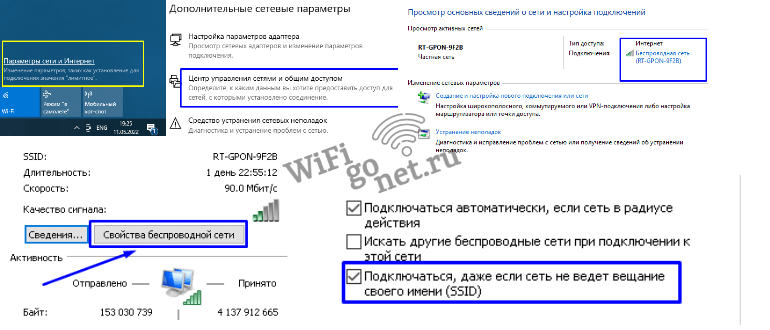
Если ни одно из предпринятых действий не помогло и интернет как и раньше сбоит, то в окне свойств сети вкладке «Безопасность» можно кликнуть клавишу «Дополнительные свойства» и установить флажок на параметре включить совместимость с FIPS. 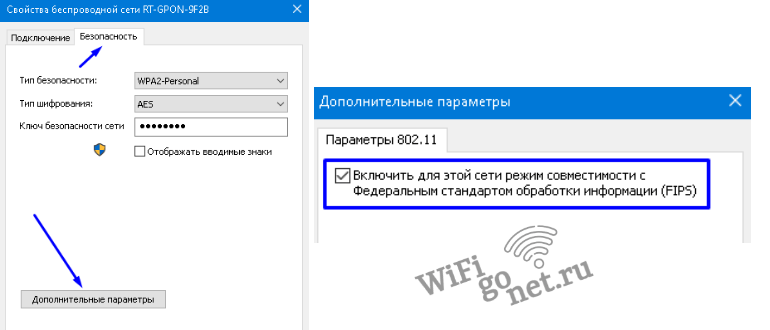 После перезагрузки проблемы должны исчезнуть.
После перезагрузки проблемы должны исчезнуть.







